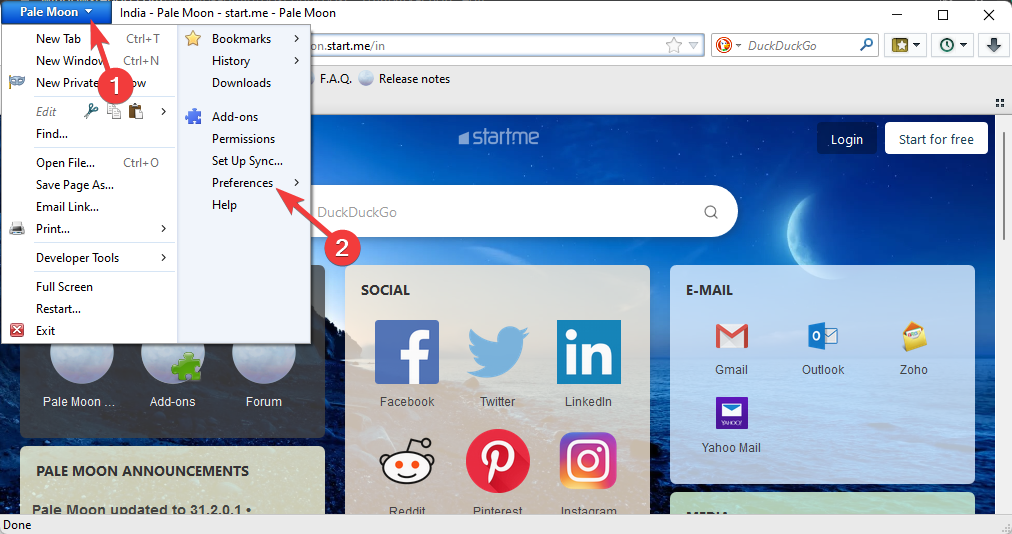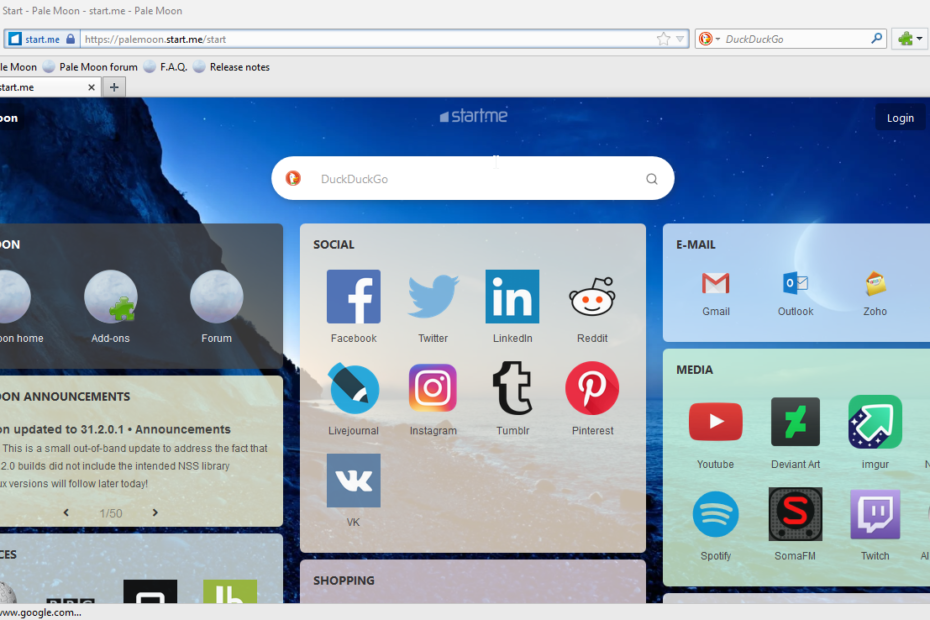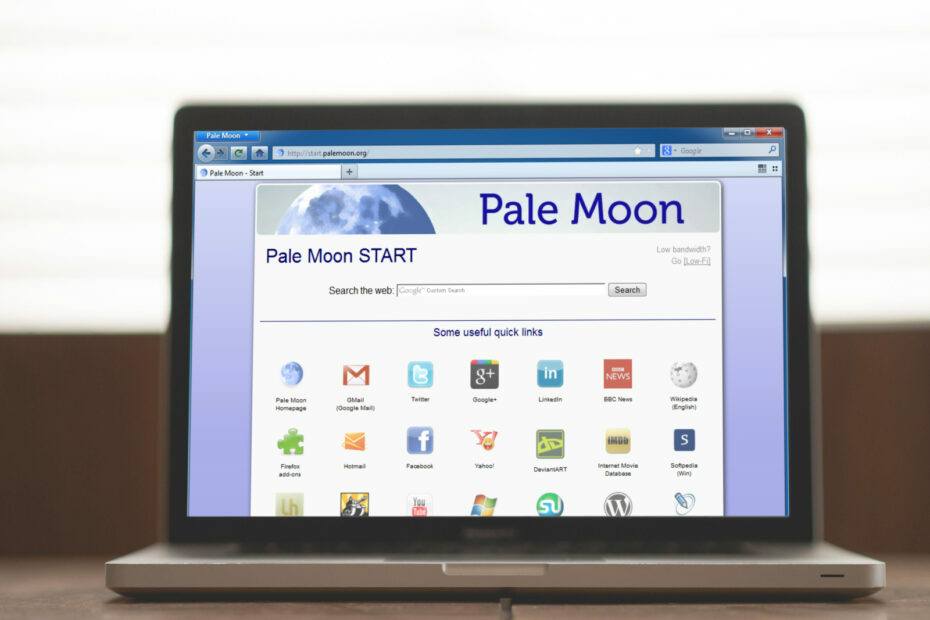अपने ब्राउज़र को डिफ़ॉल्ट पर रीसेट करने से अक्सर फर्क पड़ता है
- पेल मून ब्राउज़र कई प्रकार की सुविधाएँ प्रदान करके दक्षता और अनुकूलन पर ध्यान केंद्रित करता है।
- यह माइक्रोसॉफ्ट विंडोज और लिनक्स के लिए योगदान किए गए ऑपरेटिंग सिस्टम समर्थन के साथ उपलब्ध है।
- पेल मून में काम नहीं करने वाला YouTube मुख्य रूप से ब्राउज़र एक्सटेंशन के कारण होता है।
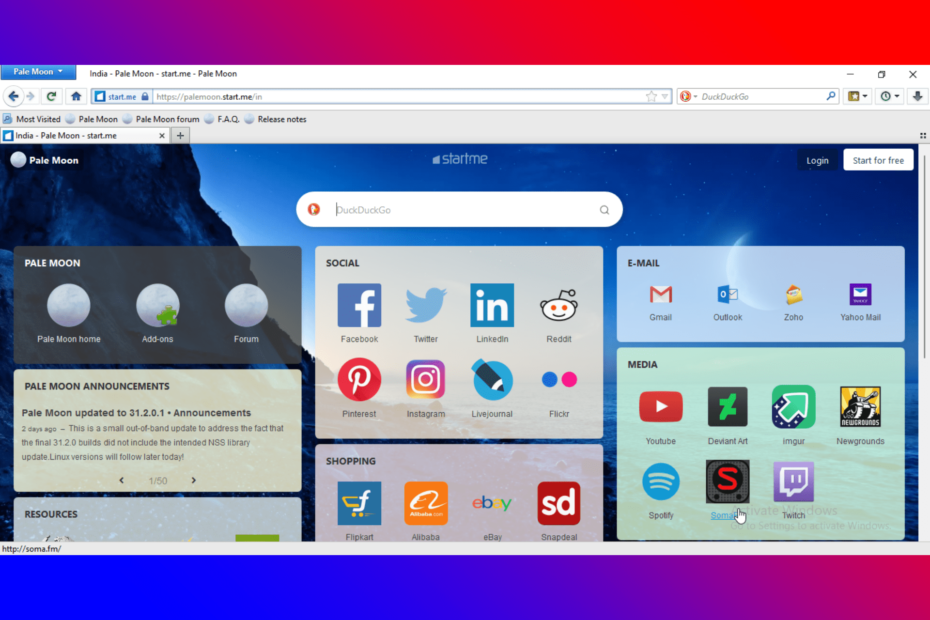
- आसान माइग्रेशन: बाहर निकलने वाले डेटा, जैसे बुकमार्क, पासवर्ड आदि को स्थानांतरित करने के लिए ओपेरा सहायक का उपयोग करें।
- संसाधन उपयोग का अनुकूलन करें: आपकी रैम मेमोरी अन्य ब्राउज़रों की तुलना में अधिक कुशलता से उपयोग की जाती है
- बढ़ी हुई गोपनीयता: मुफ्त और असीमित वीपीएन एकीकृत
- कोई विज्ञापन नहीं: बिल्ट-इन एड ब्लॉकर पृष्ठों की लोडिंग को गति देता है और डेटा-माइनिंग से बचाता है
- गेमिंग के अनुकूल: ओपेरा जीएक्स गेमिंग के लिए पहला और सबसे अच्छा ब्राउज़र है
- ओपेरा डाउनलोड करें
पेल मून एक ओपन-सोर्स वेब ब्राउज़र है जो फ़ायरफ़ॉक्स के समान इंजन पर चलता है। हालांकि, इसकी विशेषताएं और कार्यक्षमता पूरी तरह से विशिष्ट हैं।
ब्राउज़र बहुत हल्का है और एक बहुत ही सहज ब्राउज़िंग अनुभव प्रदान करता है। पेल मून माइक्रोसॉफ्ट विंडोज और लिनक्स के लिए ऑपरेटिंग सिस्टम सपोर्ट के साथ उपलब्ध है।
ब्राउज़र कई प्रकार की सुविधाएँ प्रदान करके दक्षता और अनुकूलन पर ध्यान केंद्रित करता है। इसके साथ ही, यह इंटरनेट से कनेक्ट करते समय वीपीएन का उपयोग करने के लिए सर्वोत्तम प्रथाओं का पालन करता है।
हालांकि, यहां तक कि सबसे उत्तम चीजों में भी कभी-कभी कुछ कमियां होती हैं। उदाहरण के लिए, उपयोगकर्ताओं के लिए पेल मून में YouTube के काम न करने का अनुभव करना बहुत आम है।
सौभाग्य से, इस तरह के मुद्दों को ठीक करना सीधा है। तो यह कैसे करना है जानने के लिए इस पोस्ट को पढ़ते रहें।
YouTube मेरे ब्राउज़र में काम क्यों नहीं कर रहा है?
सभी ब्राउज़र विशिष्ट सुविधाएँ प्रदान करते हैं जिनका उद्देश्य उपयोगकर्ता अनुभव को बेहतर बनाना है। हालाँकि, आप अभी भी अनुभव कर सकते हैं वीडियो चलाने के दौरान समस्याएं कभी-कभी।
YouTube आपके ब्राउज़र पर ठीक से काम न करने के कई कारण हो सकते हैं। कुछ में अस्थिर इंटरनेट कनेक्शन, गलत सेटिंग्स और एक अद्यतन ब्राउज़र संस्करण शामिल हैं।
YouTube देखने के लिए सबसे अच्छा ब्राउज़र कौन सा है?
YouTube वीडियो स्ट्रीम करने के लिए Chrome को सबसे तेज़ ब्राउज़रों में से एक माना जाता है। इसके अतिरिक्त, यह मैजिक एक्शन और वीडियो एक्सटेंशन जैसी विभिन्न सुविधाएँ प्रदान करता है।
हालाँकि, ओपेरा को YouTube देखने के लिए सबसे अच्छा ब्राउज़र भी माना जा सकता है। ऐसा इसलिए है क्योंकि यह कुछ अद्वितीय वीडियो विकल्प और सुविधाएँ प्रदान करता है।
इसके अलावा, ओपेरा में एक वीडियो पॉप-अप शामिल है जो उपयोगकर्ताओं को ओपेरा पेज टैब से वीडियो को स्थानांतरित करने की अनुमति देता है। यह वीडियो वेबसाइट पेजों और उनकी क्लिप से विज्ञापनों को हटाने के लिए एक इनबिल्ट विज्ञापन अवरोधक भी प्रदान करता है।

ओपेरा
ओपेरा का उपयोग विज्ञापन-मुक्त YouTube वीडियो देखने और इसके अंतर्निहित वीपीएन के साथ भू-अवरुद्ध सामग्री तक पहुंचने के लिए करें!
अगर YouTube काम नहीं कर रहा है तो मैं पेल मून को कैसे ठीक करूं?
1. पेल मून एक्सटेंशन अक्षम करें
- पेल मून ब्राउज़र खोलें और दबाएं Ctrl + बदलाव + ए कुंजी संयोजन।
- बाईं ओर, चुनें एक्सटेंशन.
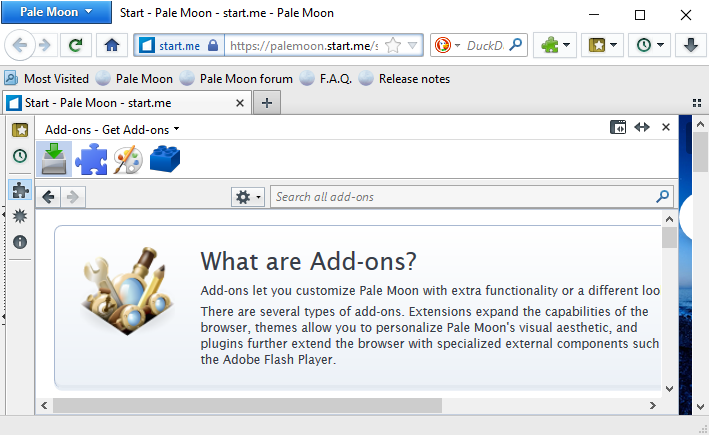
- एक बार में प्रत्येक एक्सटेंशन पर क्लिक करें, चयन करें और फिर पर क्लिक करें बंद करना प्रत्येक के बगल में बटन।
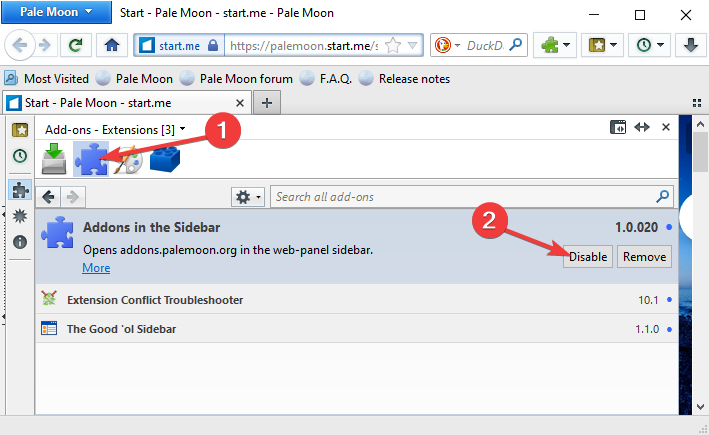
- पेल मून को पुनरारंभ करें।
ब्राउज़र एक्सटेंशन वेब ब्राउज़िंग अनुभव को बढ़ाने के लिए डिज़ाइन किए गए हैं। हालांकि, ये एक्सटेंशन कभी-कभी ब्राउज़र के कामकाज में बाधा डालते हैं। यह सुनिश्चित करने के लिए कि पेल मून में YouTube के लिए कोई एक्सटेंशन ज़िम्मेदार नहीं है, सभी एक्सटेंशन अक्षम करें।
2. ब्राउज़र को डिफ़ॉल्ट पर रीसेट करें
- सबसे ऊपर पेल मून पर क्लिक करें और चुनें पसंद.
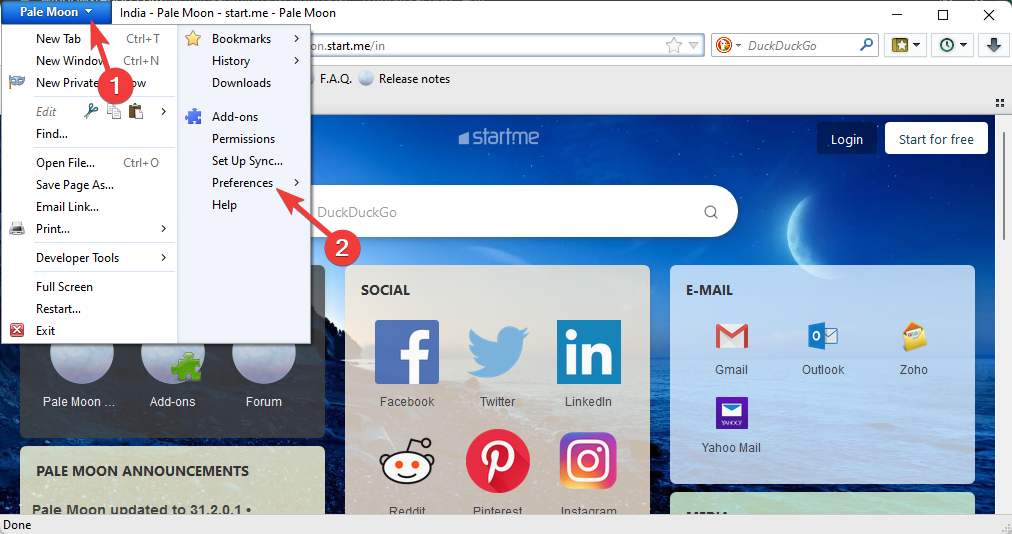
- पर जाए सामान्य और क्लिक करें पुन: मूल रूप में सहेजे.
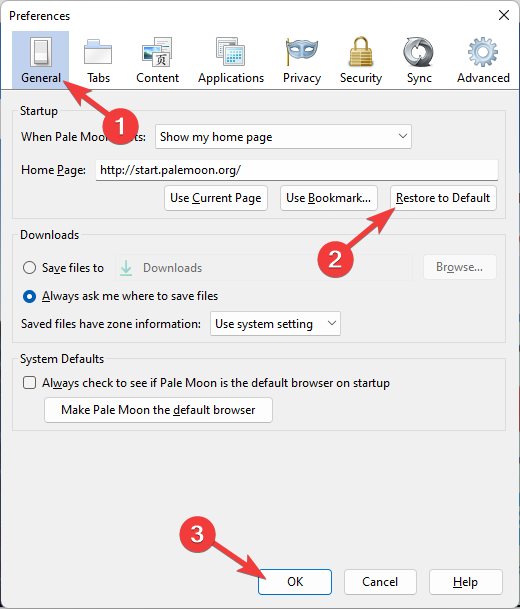
पेल मून सेटिंग्स दूषित हो सकती हैं, जिससे कभी-कभी ब्राउज़र खराब हो जाता है। यदि ऐसा है, तो पेल मून ब्राउज़र को डिफ़ॉल्ट सेटिंग्स पर रीसेट करें।
- विंडोज 10 और 11 के लिए विनैम्प डाउनलोड और इंस्टॉल करें [32/64 बिट]
- अगर आप अपने खाते में साइन इन नहीं कर पा रहे हैं तो Google डिस्क को ठीक करने के 11 तरीके
- जब कोई आवाज न हो तो पीले चंद्रमा को ठीक करने के 3 त्वरित तरीके
- विंडोज 10 और 11 पर संगीत के साथ स्लाइड शो कैसे बनाएं
3. पेल मून को पुनर्स्थापित करें
- राइट-क्लिक करें शुरू बटन और फिर चुनें ऐप्स और विशेषताएं.
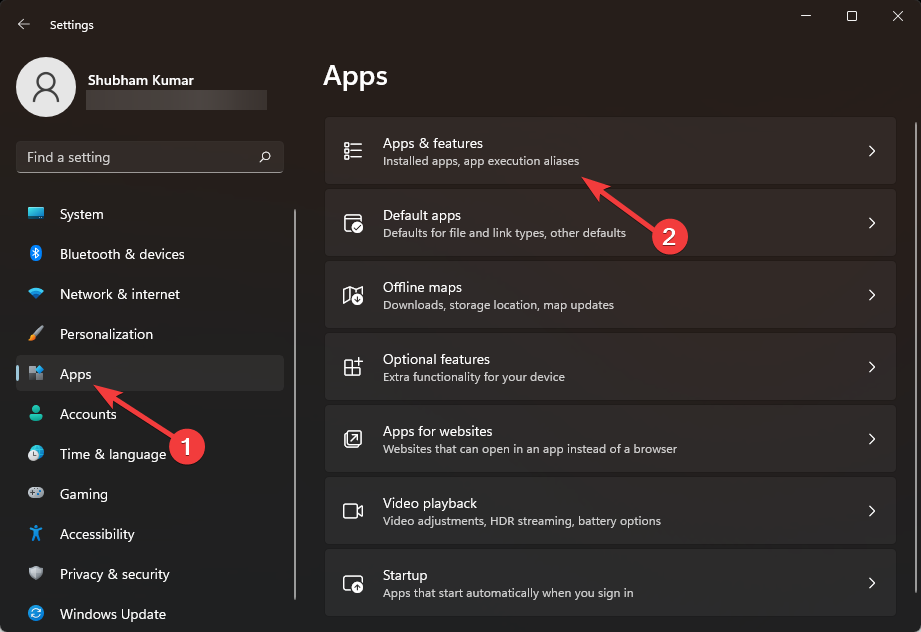
- सर्च बॉक्स पर पेल मून टाइप करना शुरू करें।
- पेल मून पर क्लिक करें और फिर चुनें स्थापना रद्द करें.
- पेल मून को अनइंस्टॉल करने के लिए ऑन-स्क्रीन निर्देशों का पालन करें।
- पेल मून ब्राउज़र डाउनलोड करें, इंस्टॉलेशन को पूरा करने के लिए इंस्टॉलेशन फ़ाइल चलाएँ, और ब्राउज़र लॉन्च करें।
यदि उपरोक्त में से कोई भी वर्कअराउंड आपकी मदद करने में सक्षम नहीं था, तो ब्राउज़र की मुख्य फ़ाइलें दूषित हो सकती हैं। पेल मून को फिर से स्थापित करें और जांचें कि क्या YouTube ब्राउज़र में कोई वीडियो नहीं है, समस्या हल हो गई है।
इस तरह आप पेल मून में काम न करने वाले YouTube को ठीक कर सकते थे। हमें उम्मीद है कि ऊपर बताई गई समस्या निवारण विधियां आपकी मदद करने में सक्षम थीं।
यदि आपको अभी भी समस्या है, तो बेझिझक नीचे एक सामान्य ड्रॉप करें। हमें आपसे सुनकर अत्यंत खुशी होगी।
 अभी भी समस्याएं आ रही हैं?उन्हें इस टूल से ठीक करें:
अभी भी समस्याएं आ रही हैं?उन्हें इस टूल से ठीक करें:
- इस पीसी मरम्मत उपकरण को डाउनलोड करें TrustPilot.com पर बढ़िया रेटिंग दी गई है (इस पृष्ठ पर डाउनलोड शुरू होता है)।
- क्लिक स्कैन शुरू करें Windows समस्याएँ ढूँढ़ने के लिए जो PC समस्याओं का कारण हो सकती हैं।
- क्लिक सब ठीक करे पेटेंट प्रौद्योगिकियों के साथ मुद्दों को ठीक करने के लिए (हमारे पाठकों के लिए विशेष छूट)।
रेस्टोरो द्वारा डाउनलोड किया गया है 0 इस महीने पाठकों।